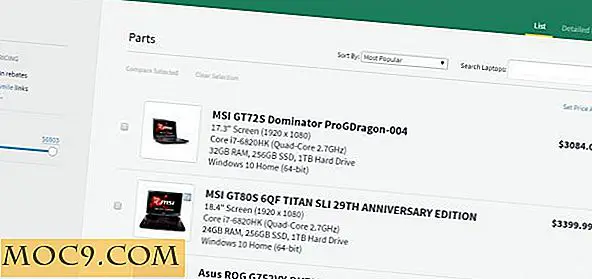पेम: कमांड लाइन से अपने व्यक्तिगत व्यय प्रबंधित करें
जबकि व्यय प्रबंधन व्यवसाय और व्यक्तियों दोनों के लिए एक महत्वपूर्ण कार्य है, आमतौर पर आपको एक जीयूआई-आधारित सॉफ्टवेयर का उपयोग करने की आवश्यकता होती है। यदि आप कमांड लाइन गीक हैं जो सीएलआई-आधारित विकल्प की तलाश में हैं, तो आपको पेम को आज़माएं। इस आलेख में, हम प्रदान की गई सुविधाओं के साथ कमांड लाइन टूल पर चर्चा करेंगे।
नोट : इस आलेख में चर्चा किए गए सभी उदाहरणों का परीक्षण उबंटू 14.04 पर किया गया है।
पेम स्थापना
टूल इंस्टॉल करने का सबसे आसान तरीका (जिसे मैंने पाया) पैकेज को अपनी आधिकारिक वेबसाइट से डाउनलोड करके, इसे स्रोत से बनाकर, और फिर इंस्टॉल करना है। यहां दिए गए कदम हैं:
wget http://ftp.gnu.org/gnu/pem/pem-0.7.9.tar.gz tar -xzvf pem-0.7.9.tar.gz cd pem-0.7.9 ./configure सुडो को इंस्टॉल करें
यहां उल्लेख करने का एक महत्वपूर्ण बिंदु यह है कि wget (पहला चरण) का उपयोग करने के बजाय, आप उपकरण के नवीनतम संस्करण को डाउनलोड करने के लिए जीएनयू वेबसाइट पर जा सकते हैं।
प्रयोग
pem कमांड का मूल उपयोग बहुत आसान है - आपको केवल व्यय राशि के बाद एक व्यय नोट या विवरण पास करना होगा। यहाँ एक उदाहरण है:
पेम "सप्ताहांत लंच" 700

उपरोक्त आदेश "सप्ताहांत लंच" के विवरण के साथ-साथ फ़ाइल में 700 की राशि संग्रहीत करता है, जिसे वर्तमान महीने के नाम पर रखा गया है, और आपके HOME निर्देशिका के अंतर्गत ".pem" फ़ोल्डर में रखा गया है।
नोट : यदि व्यय विवरण में केवल एक शब्द होता है, तो इसे दोहरे उद्धरणों में रखना अनिवार्य नहीं है, लेकिन यदि कई शब्द हैं, तो इसे हमेशा डबल कोट्स में रखा जाना चाहिए।
फ़ाइल में क्या है:

आउटपुट का प्रारूप [code], [tag], [income], [expense]
-f विकल्प का उपयोग कर अनुकूलित फ़ाइल नाम का प्रयोग करें
मानक फ़ाइल नाम और स्थान (जैसा कि पिछले उदाहरण में निर्दिष्ट है) का उपयोग करने के बजाय, आप -f विकल्प का उपयोग करके कुछ अन्य फ़ाइल भी निर्दिष्ट कर सकते हैं। यहाँ एक उदाहरण है:
पेम-एफ ~ / डेस्कटॉप / exp.txt "जन्मदिन" 1000

उपरोक्त आदेश डेस्कटॉप पर स्थित exp.txt फ़ाइल में व्यय राशि के साथ-साथ विवरण संग्रहीत करेगा।
-ई विकल्प का उपयोग करके कमाई रिकॉर्ड करें
किसी भी अन्य व्यय प्रबंधक की तरह, pem टूल आपको अपनी आय रिकॉर्ड करने देता है, जिसे -e विकल्प का उपयोग करके किया जा सकता है। यहाँ एक उदाहरण है:
पेम-ए "वेतन" 4000

-c विकल्प का उपयोग कर अपने खर्च या कमाई को वर्गीकृत करें
आप -c विकल्प का उपयोग कर अपने खर्चों या कमाई में टैग या श्रेणियां संलग्न कर सकते हैं। उदाहरण के लिए:
पेम-सी 'यात्रा मज़ा' "वेगास की यात्रा" 4500

उपरोक्त स्क्रीनशॉट में दिखाया गया आदेश 'यात्रा मज़ा' श्रेणी के अंतर्गत "वेगास की यात्रा" सूचीबद्ध करता है।
-एस विकल्प का उपयोग कर एक दैनिक रिपोर्ट देखें
आप -s विकल्प का उपयोग कर दैनिक रिपोर्ट प्रदर्शित करने के लिए pem कमांड से पूछ सकते हैं। यहाँ एक उदाहरण है:
पेम-एस

आप कई दिनों के बाद कुल दैनिक रिपोर्ट देखने के लिए उपरोक्त आदेश के साथ एक संख्या भी पास कर सकते हैं। उदाहरण के लिए, pem -s 3 एक दैनिक रिपोर्ट को 3 दिनों के बाद कुल दिखाएगा।
इसी प्रकार, आप मासिक रिपोर्ट प्रदर्शित करने के लिए -एम विकल्प का उपयोग कर सकते हैं।
-सी विकल्प का उपयोग कर श्रेणी / टैग-वार रिपोर्ट प्रदर्शित करें
कभी-कभी किसी विशेष श्रेणी या टैग के आधार पर परिणाम देखने की आवश्यकता होती है। आप केवल pem कमांड के- -C विकल्प का उपयोग कर ऐसा कर सकते हैं। यहाँ एक उदाहरण है:
पेम-सी यात्रा

तो आप देख सकते हैं कि उपरोक्त स्क्रीनशॉट में दिखाया गया आदेश 'यात्रा' श्रेणी से संबंधित परिणाम प्रदर्शित करता है।
अधिक विकल्पों के लिए, मैन पेज के माध्यम से जाएं।
निष्कर्ष
pem कमांड उन्नत कार्यक्षमता प्रदान नहीं कर सकता है, लेकिन यह उन सुविधाओं को प्रदान करता है जो मूल व्यय प्रबंधक को चाहिए। हालांकि, उपकरण की वास्तविक शक्ति इस तथ्य में निहित है कि यह कमांड लाइन से प्रबंधन को बहुत आसान बनाता है।
क्या आपने कभी pem या किसी अन्य कमांड लाइन-आधारित व्यय प्रबंधक का उपयोग किया है? नीचे दिए गए टिप्पणियों में अपना अनुभव साझा करें।

![उबंटू में बूटअप के दौरान ब्लूटूथ को कैसे अक्षम करें [त्वरित टिप्स]](http://moc9.com/img/__image1.png)